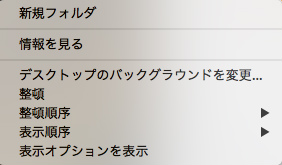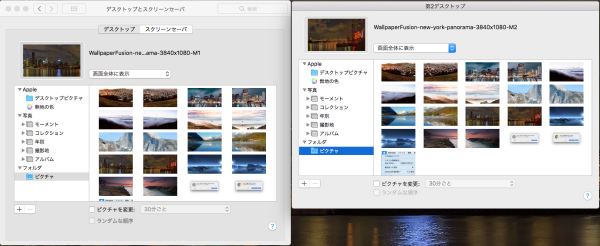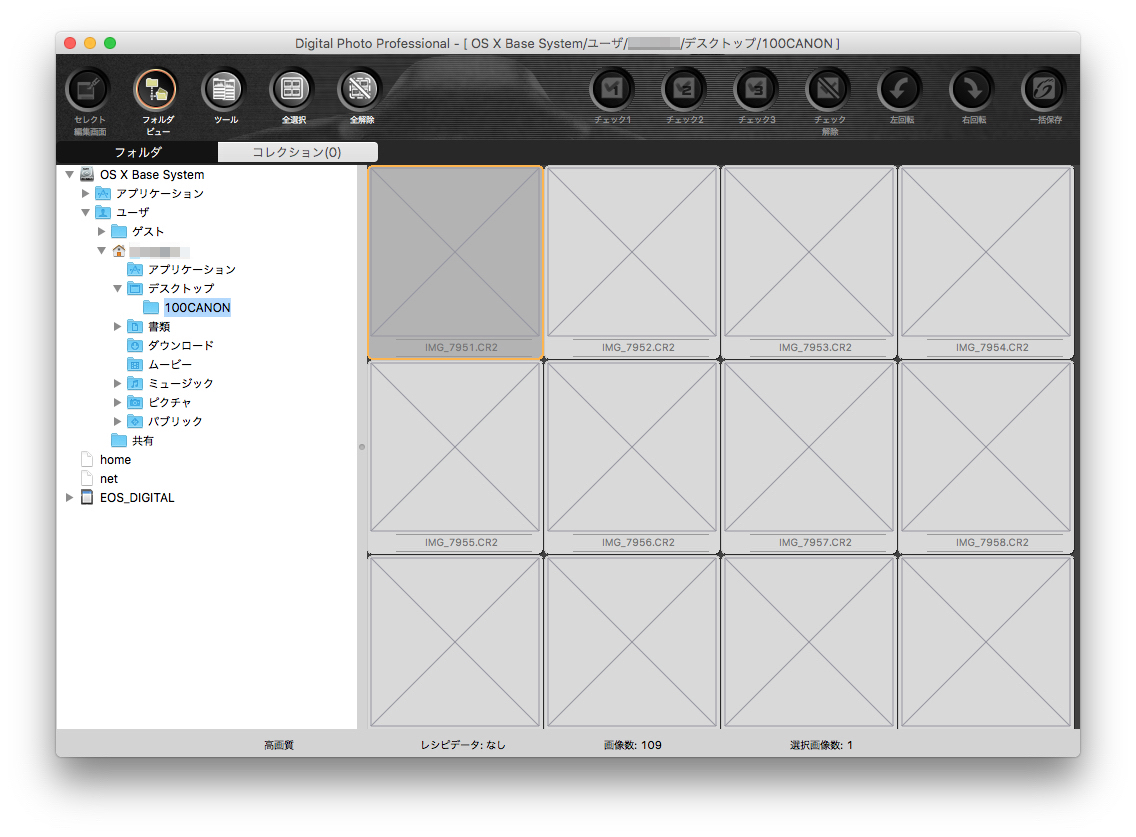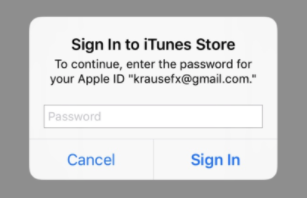iMac に外部ディスプレイを接続して2画面(デュアルディスプレイ)で使う方法です。
接続に使う変換ケーブル
僕の使っているiMac は Late 2013 です。
このiMac には背面にサンダーボルト端子があります。
サンダーボルト端子は Miniディスプレイポートと互換性があるらしく、変換ケーブルを使うことによって外部モニターを接続することができます。
そこで、アマゾンからサンダーボルトからHDMIに変換するケーブルを買ってきました。
MacLab. Thunderbolt to HDMI 1.8m です。
amazonで899円という激安にも関わらず、1000件中600件以上星5個のレビューがついていましたのでこれに決定しました。
30日間の相性保証がついているようです。
もし画面が映らなくても安心ですね。
接続してみた
iMacのサンダーボルト端子とHDMI端子付きの液晶ディスプレイを接続してみました。
何にも難しいことはなく、単純に接続しただけです。
おー!何にも設定しなくても映りました!
21インチの2画面は結構迫力があります。
でも壁紙が同じだと面白くないので、2画面用の壁紙にしてみました。
いいですね〜!
夜景も良い。
幻想的な夕日です。
このように2画面別々の壁紙が設定できるので、好みの画像を探してくるのも楽しいですね。
壁紙の設定方法
壁紙はデスクトップからコンテキストメニューを出すと
「デスクトップのバックグラウンドを変更」から設定することができます。
このように第2デスクトップが追加で表示されます。
まとめ
サンダーボルト端子付きのiMacは変換ケーブルでかんたんに2画面にして使うことができます。
壁紙も横長の壁紙を設定できるのでぜひやってみてください!